Как да активирате функцията Crossfade Apple Music на iPhone
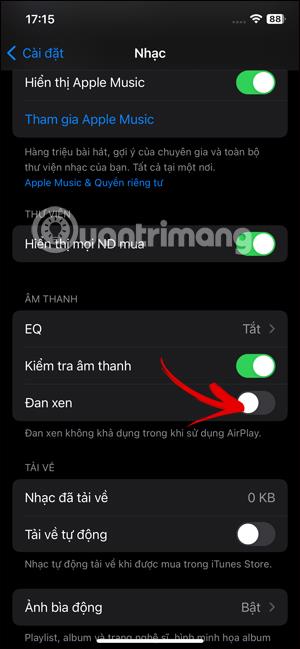
Когато активират функцията Crossfade в Apple Music, потребителите ще видят повече безпроблемност и гъвкавост при превключване между песни в приложението.
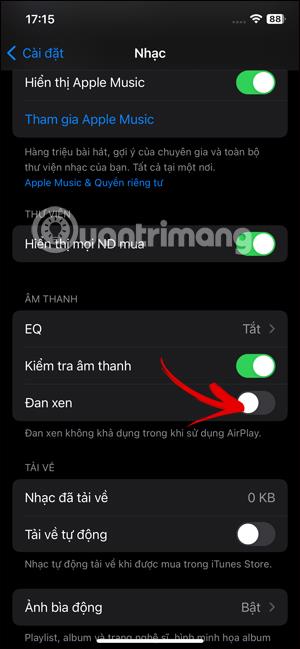
Apple Music в iOS 17 се актуализира с функцията Crossfade, което подобрява потребителското изживяване. Когато активират функцията Crossfade в Apple Music, потребителите ще видят повече безпроблемност и гъвкавост при превключване между песни в приложението. Когато превключвате от една песен към друга в приложението, няма да има тишина между песните, създавайки по-безпроблемно усещане. Статията по-долу ще ви напътства как да включите Crossfade Apple Music на iPhone.
Инструкции за включване на Crossfade Apple Music на iPhone
Етап 1:
В интерфейса на телефона щракнете върху Настройки и след това върху приложението Музика, за да коригирате.
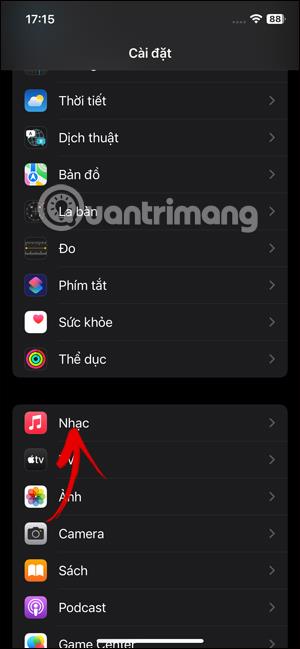
Стъпка 2:
Отидете в интерфейса за настройки за приложението Музика, превъртете надолу и ще видите функцията Crossfade на Apple Music . Ще активираме тази функция, като плъзнем кръглия бутон надясно, за да активираме.
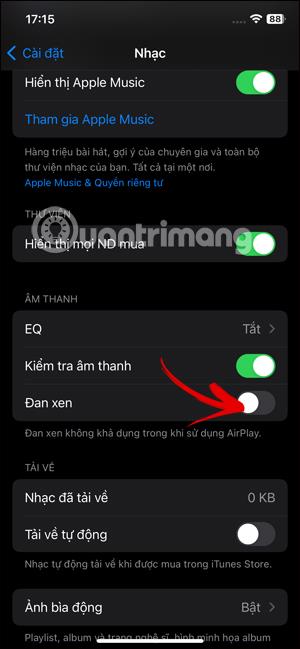
Веднага ще видите лента за регулиране на интервала между песните с минимум 1 секунда и максимум 12 секунди.
Ще преместите бутона с бял кръг наляво, за да намалите времето, или надясно, за да увеличите времето между песните.
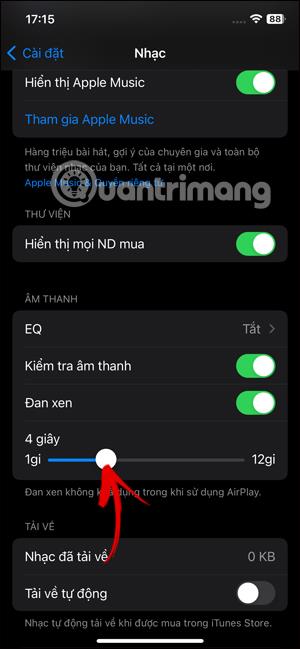
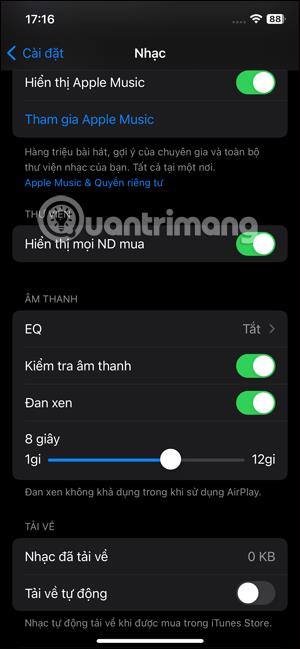
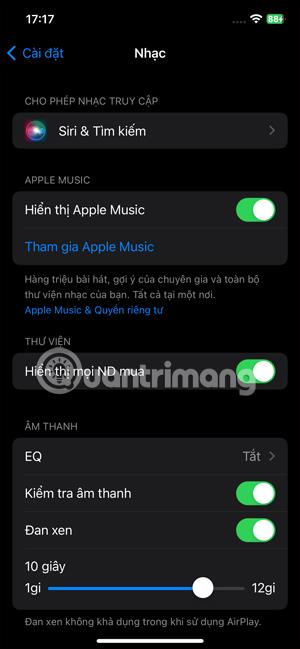
Имайте предвид, че функцията Crossfade в Apple Music не е налична, когато използвате AirPlay.
След като включите функцията Crossfade на Apple Music, отварянето на приложението Apple Music и възпроизвеждането на любимия ви албум или плейлист ще видите по-плавни преходи между песните.
Sound Check е малка, но доста полезна функция на iPhone телефони.
Приложението Photos на iPhone има функция за спомени, която създава колекции от снимки и видеоклипове с музика като филм.
Apple Music нарасна изключително много, откакто стартира за първи път през 2015 г. Към днешна дата това е втората най-голяма платена музикална стрийминг платформа след Spotify. В допълнение към музикалните албуми, Apple Music също е дом на хиляди музикални видеоклипове, 24/7 радиостанции и много други услуги.
Ако искате фонова музика във вашите видеоклипове или по-конкретно, запишете песента, която се възпроизвежда като фонова музика на видеоклипа, има изключително лесно решение.
Въпреки че iPhone включва вградено приложение за времето, понякога то не предоставя достатъчно подробни данни. Ако искате да добавите нещо, има много опции в App Store.
В допълнение към споделянето на снимки от албуми, потребителите могат да добавят снимки към споделени албуми на iPhone. Можете автоматично да добавяте снимки към споделени албуми, без да се налага да работите отново от албума.
Има два по-бързи и лесни начина за настройка на обратно броене/таймер на вашето Apple устройство.
App Store съдържа хиляди страхотни приложения, които все още не сте пробвали. Основните думи за търсене може да не са полезни, ако искате да откриете уникални приложения и не е забавно да се впускате в безкрайно превъртане с произволни ключови думи.
Blur Video е приложение, което замъглява сцени или всяко съдържание, което искате на телефона си, за да ни помогне да получим изображението, което харесваме.
Тази статия ще ви насочи как да инсталирате Google Chrome като браузър по подразбиране на iOS 14.









